Поновлення передплати на Microsoft 365
Поновити передплату Microsoft 365 можна двома способами:
-
Введіть новий ключ продукту або код завантаження для передплати на інший рік.
-
Увімкніть повторюване виставлення рахунків для наявної передплати.
Порада.: Це також покаже, скільки буде коштувати поновлення.
Розгорніть нижченаведений розділ, щоб дізнатися більше.
Ви також можете поновити передплату, перейшовши в роздрібний магазин (особисто або онлайн) і придбавши Microsoft 365 передплату. Ви отримаєте 25-значний ключ продукту, який можна використовувати для поновлення на Microsoft365.com/setup.
Увага!:
-
Якщо ви вводите кілька ключів продукту, ви подовжуєте термін дії цієї передплати, а не збільшуєте кількість інсталяцій або обсяг онлайнового сховища, який ви отримуєте. Ви можете подовжити термін дії Microsoft 365 передплати максимум на 5 років. Щоб отримати додаткову інформацію, зверніться до експерта в Microsoft365.com/renew.
-
Завжди перевіряйте, чи ви ввійшли за допомогою правильного облікового запису Microsoft під час активації.
-
Якщо у вас є фізична коробка або картка, знайдіть усередині 25-значний ключ продукту.
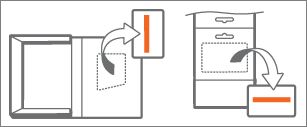
Ключ продукту – це поєднання букв і цифр у такому форматі:
XXXXX-XXXXX-XXXXX-XXXXX-XXXXX

Якщо у вас є фізична коробка або картка, ключ продукту може бути приховано срібною фольгою, яку ви дряпаєте, щоб відкрити ключ продукту.
-
Перейдіть до Microsoft365.com/setup і, якщо з'явиться відповідний запит, увійдіть за допомогою облікового запису Microsoft, пов'язаного з передплатою на Microsoft 365.
Увага!: Завжди перевіряйте, чи ви ввійшли за допомогою правильного облікового запису Microsoft під час активації.
-
Введіть 25-значний ключ продукту. Якщо вам потрібно вибрати країну або регіон, радимо вибрати ті з них, де ви проживаєте або здійснюєте банківські операції.
-
Дотримуйтеся вказівок, щоб завершити процес поновлення.
Передплату буде поновлено, і з'явиться нова дата завершення терміну дії. Щоб дізнатися, як перевірити, чи поновлено передплату, див. розділ Перевірка стану поновлення нижче.
У вас виникли проблеми з поновленням? Щоб отримати відомості про проблеми з придбанням або поновленням, зверніться до служби підтримки продажів.
Коли повторюване виставлення рахунків увімкнуто, вам буде виставлено рахунок за передплату в день поновлення. Інакше термін дії передплати завершиться у визначений день і після цього плата за неї не стягуватиметься.
-
Перейдіть на сторінку Передплати на приладній дошці облікового запису Microsoft.
Увага!: Завжди перевіряйте, чи ви ввійшли за допомогою правильного облікового запису Microsoft під час поновлення.
-
Знайдіть свою передплату та натисніть кнопку Керування.
-
Виконайте одну з таких дій:
-
Якщо відображається посилання Увімкнути повторюване виставлення рахунків, виберіть його, щоб увімкнути повторюване виставлення рахунків.
-
Якщо відображається посилання Поновити, виберіть його, щоб поновити передплату. У такому разі також активується повторюване виставлення рахунків.
-
Якщо ви придбали цю передплату в стороннього роздрібного продавця, наприклад Apple або Best Buy, відобразиться посилання Керування виставленням рахунків. Виберіть це посилання, щоб керувати поновленням через цього постачальника.
-
Якщо поруч із датою завершення терміну дії передплати відображається напис Оплачено за допомогою передплаченої картки , ви оплатили передплату передплаченим кодом або маркером, тому не можете ввімкнути повторюване виставлення рахунків. Ви можете придбати нову картку в Microsoft Store, коли термін дії передплати завершиться.
-
Якщо жодного зі згаданих вище посилань немає, але відображається дата подовження або повідомлення про майбутнє стягнення плати, це означає, що повторюване виставлення рахунків уже ввімкнуто й передплата подовжиться в указаний день.
-
-
Дотримуйтеся вказівок, щоб налаштувати повторюване виставлення рахунків.
Порада.: Якщо вам потрібна допомога зі змінення способу оплати, див. статтю Змінення способу оплати та варіантів передплати Microsoft.
Перевірка стану поновлення передплати
Поновивши передплату, ви можете перевірити, чи поновлено передплату.
-
Перейдіть на сторінкуПередплати облікового запису Microsoft. Обов'язково використовуйте той самий обліковий запис Microsoft, який використовувався для поновлення передплати.
Увага!: Завжди перевіряйте, чи ви ввійшли за допомогою правильного облікового запису Microsoft.
-
Якщо повторюване виставлення рахунків увімкнуто, відобразиться дата поновлення передплати.
-
Якщо повторюване виставлення рахунків вимкнуто, відобразиться дата завершення терміну дії передплати.
Порада.: Докладні відомості про повторюване виставлення рахунків див. в статті Увімкнення та вимкнення повторюваного виставлення рахунків.
Додаткові відомості
Додавання методу оплати до облікового запису Microsoft
Змінення способу оплати та варіантів передплати Microsoft
Увімкнення або вимкнення повторюваного виставлення рахунків за передплатою Microsoft
Скасування передплати Microsoft 365
Надайте спільний доступ до вашої передплати на Microsoft 365 Сімейний
Податкові рахунки, структури та реєстраційні номери для Microsoft Store
Потрібна додаткова довідка?
Проблеми з поновленням передплати На Microsoft 365
Зверніться до служби підтримки
Щоб отримати технічну підтримку, перейдіть до розділу Звернутися до служби підтримки Microsoft, укажіть свою проблему та виберіть параметр Помічник. Якщо вам усе ще потрібна допомога, виберіть параметр Зв’язатися зі службою підтримки, щоб отримати найкращий варіант підтримки.
Щоб отримати підтримку перед продажем або в разі виникнення проблем із придбанням, зверніться до служби підтримки продажів.
Відомості для адміністраторів Microsoft 365 для бізнесу див. в статті Поновлення передплати на Microsoft 365 для бізнесу.











